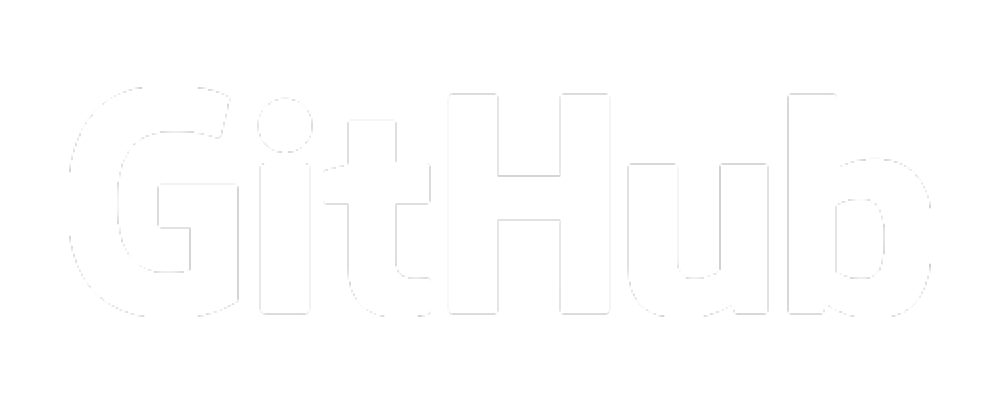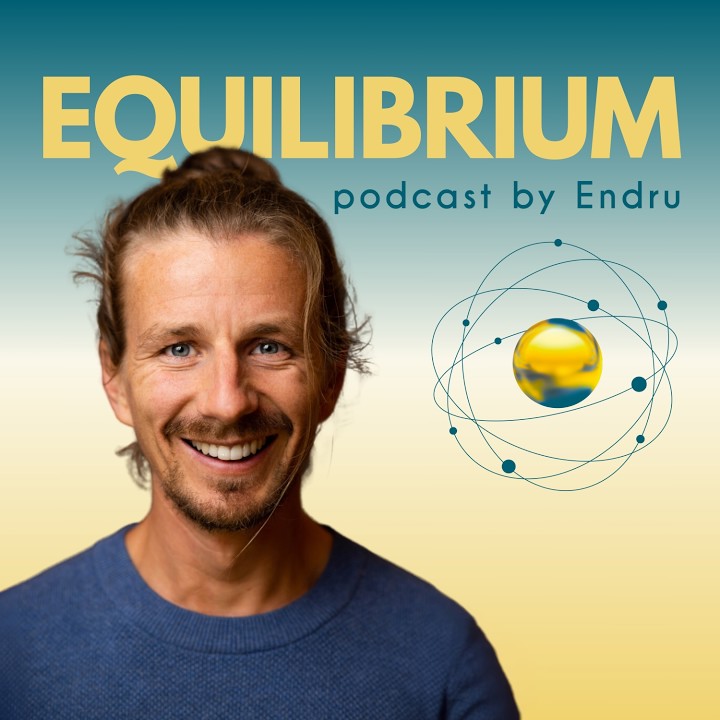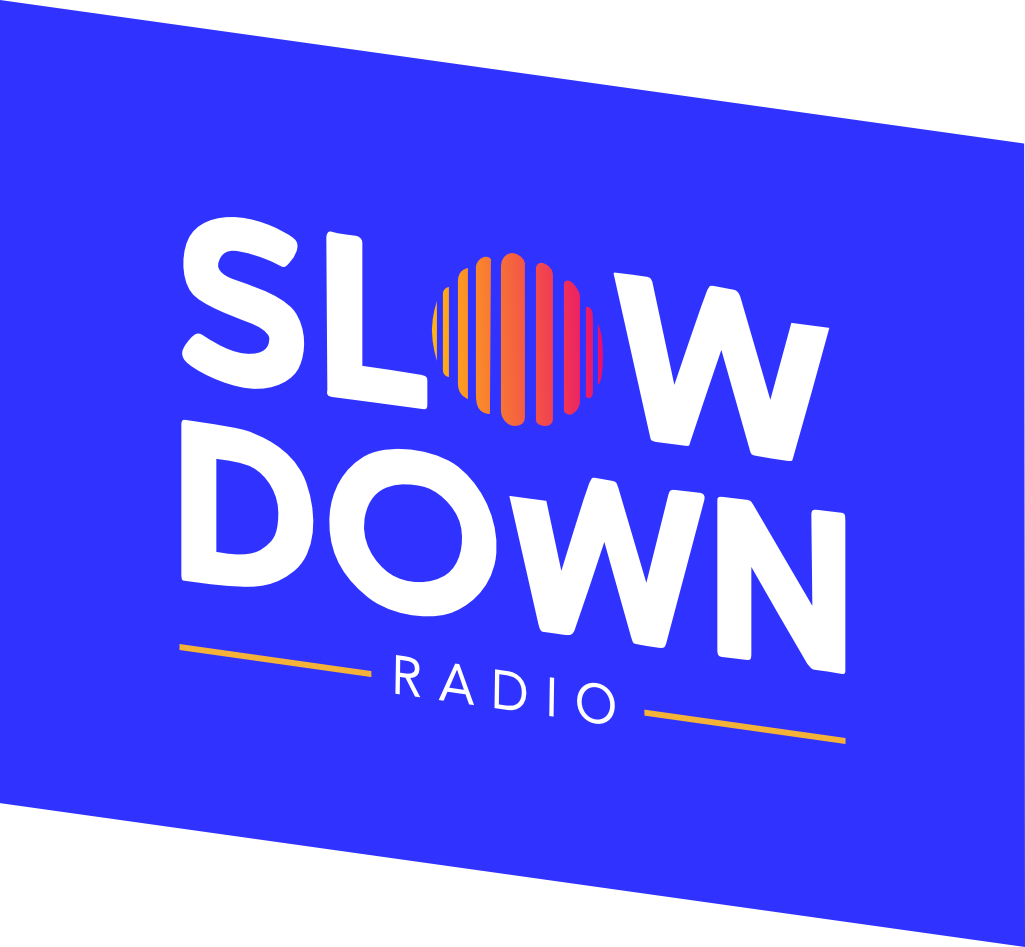Nově sestavené PC
V tomto návodu se seznámíme se základními kroky po vlastnoručně sestaveném novém počítači.
Jak postupovat?
-
Sestavíme počítač z objednaných komponent
- Základní deska - Umístíme CPU (pozor - správna orientace procesoru při vkládání do socketu, tzv. šipička k šipičce), RAM (posloucháme cvaknutí), M.2 disky (pokud máme) a upevňovací mechanismus pro chladič (pokud máme jiný s jiným upevněním). V případě horší přístupnosti otvoru skříně pro napájení procesoru, rovnou upevníme kabel ze zdroje (modulární zdroj).
- Skříň - Připravíme si místo v prostoru skříně (odstraníme vše nepotřebné pro lepší přístup). Nasadíme krytku zadních konektorů desky – pokud není už součástí samotné desky.
- Zdroj - Vsuneme zdroj do vyhrazeného místa a přišroubujeme. Pokud to skříň umožnuje, tak kabely vyvedeme bokem ven pro lepší vedení a čistější prostor uvnitř.
- Umístění desky do skříně - Umístíme základní desku na distanční sloupky a přišroubujeme. Připojíme napájení procesoru a hlavní napájecí kabel ze zdroje.
- Chladič procesoru - Upevníme chladič na skříň (AIO), upevníme na základnu na základní desce, připojíme kabely do příslušných míst – postupujeme dle přiloženého návodu u chladiče.
- SSD a HDD - Umístíme a upevníme HDD/SSD do vyhrazených míst Skříně a ze zdroje připojíme SATA napájecí kabel pro napájení a SATA datový kabel mezi deskou a diskem pro komunikaci.
- Grafická karta - Připojíme kartu do PCI slotu nejblíže k procesoru (nejčastěji je to ten nejrychlejší). Posloucháme cvaknutí pojistky PCI slotu, přišroubujeme ke skříni a připojíme přídavné napájení ze zdroje (pokud máme).
- Kabely od skříně aj. - Připojíme kabely od skříně (F-PANEL) pro zapnutí, reset a další (postupujeme dle schématu v návodu od desky).
-
První spuštění
- K počítači připojíme klávesnici, myš, internet – kabel, monitor – pozor v případě integrované grafiky z CPU se připojuje do desky. Dedikovaná, která je pak ve slotu, tak integrovanou deaktivuje anebo není dostupná v daném modelu procesoru, konektory nebudou fungovat. Je nutné připojit do grafiky.
- Zapojíme do elektřiny a přepneme tlačítko na zdroji do polohy zapnuto a stiskneme tlačítko zapnutí na skříni.
- Pokud vidíme tuto obrazovku, tak sestavení proběhlo úspěšně a můžeme pokračovat dál. Protože se jedná o nově sestavený počítač bez operačního systému, zvolíme Y pro vyresetováni hodnot starých hodnot z desky (ještě z výrobního testování).

- A hurá jsme v BIOSU.
-
Aktualizace BIOSU
- Zkontrolujeme verzi aktuálně nainstalovaného BIOSu v desce a porovnáme s informacemi na stránkách desky u výrobce. Pokud je na webu novější verze, tak jí stáhneme. Doporučení – nestahujeme BETA verze BIOSu.
- Nový soubor BIOSu přejmenujeme dle pokynů výrobce a umístíme na Flash disk ve formátu FAT32.
- BIOS aktualizujeme buď pomocí prostředí BIOSu nebo funkce BIOS FlashBack
-
Instalace Windows - Postup instalace Windows najdete v návodu Instalace Windows 11.
-
Internet, Aktivace, Aktualizace a ovladače
- Ověříme funkčnost internetu - Pokud systém nerozpoznal/nemá ovladače od síťové karty nebo wifi. Najde me je na příslušných stránkách desky, rozšiřující karty nebo usb donglu a nainstalujeme.
- Provedeme aktivaci systému - Nastavení -> Aktivace -> Změnit kód Product key, a vložíme zakoupený klíč.
- Pomocí Windows Update vyhledáme a nainstalujeme všechny aktualizace, restartujeme po aktualizaci jestli to systém chce. A tento proces opakujeme, dokud to nic dalšího nenajde.
- Pomocí Správce zařízení dohledáme nerozpoznané zařízení, ovladace k němu a doinstalujeme. Nejrychlejší způsob jak toto okno najit je pravý klik myši na start a v menu Správce zařízení. Najdeme sekci Další zařízení. Přes Vlastnosti -> Podrobnosti -> Hardware ID a interentu vyhledáme název a příslušní ovladač u výrobce.
-
Programy a hry - Nainstalujeme své oblibené programy, hry a zábava může začít!!!
-
Kontrola spolehlivosti
- Ze začátku sledujeme chování celého počítače, jestli se nebudou projevovat vady komponent nebo chyby v ovladačích, připadně někde něco spatně zapojené.
- Teploty CPU, GPU a jejich využití, rychlosti čtení.